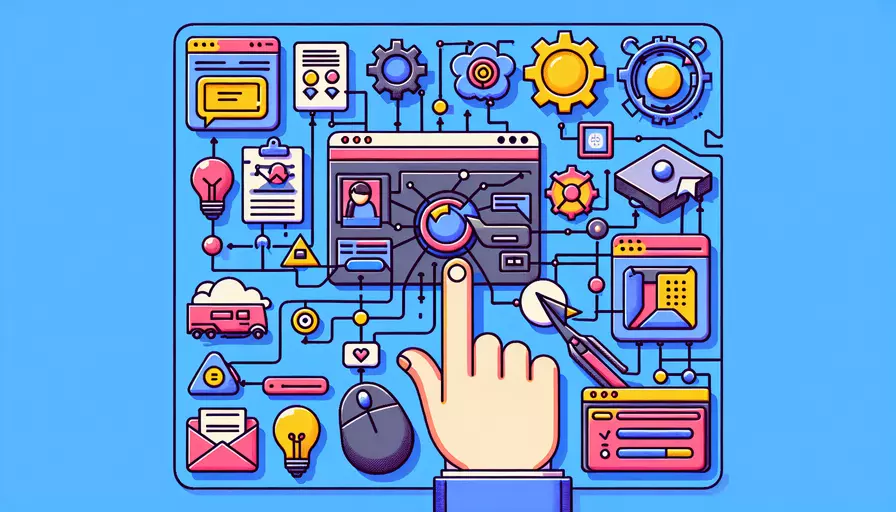
Vue实现点击出现弹窗的步骤如下:1、创建组件,2、添加点击事件,3、控制弹窗显示,4、添加样式
在Vue中实现点击出现弹窗,主要通过创建一个组件,添加点击事件,并利用Vue的响应式特性来控制弹窗的显示与隐藏。接下来,我将详细描述如何在Vue项目中实现这一功能。
一、创建组件
首先,我们需要创建一个新的Vue组件,用于弹窗的内容。在Vue项目中,组件是可复用的独立模块,可以包含HTML模板、JavaScript逻辑和CSS样式。
<template>
<div v-if="visible" class="modal">
<div class="modal-content">
<span class="close" @click="close">×</span>
<slot></slot>
</div>
</div>
</template>
<script>
export default {
props: ['visible'],
methods: {
close() {
this.$emit('close');
}
}
}
</script>
<style scoped>
.modal {
display: block;
position: fixed;
z-index: 1;
left: 0;
top: 0;
width: 100%;
height: 100%;
overflow: auto;
background-color: rgb(0,0,0);
background-color: rgba(0,0,0,0.4);
}
.modal-content {
background-color: #fefefe;
margin: 15% auto;
padding: 20px;
border: 1px solid #888;
width: 80%;
}
.close {
color: #aaa;
float: right;
font-size: 28px;
font-weight: bold;
}
.close:hover,
.close:focus {
color: black;
text-decoration: none;
cursor: pointer;
}
</style>
二、添加点击事件
接下来,我们在父组件中添加一个按钮,并绑定点击事件来控制弹窗的显示。
<template>
<div id="app">
<button @click="showModal">打开弹窗</button>
<ModalComponent :visible="isModalVisible" @close="hideModal">
<p>这里是弹窗的内容</p>
</ModalComponent>
</div>
</template>
<script>
import ModalComponent from './components/ModalComponent.vue'
export default {
data() {
return {
isModalVisible: false
}
},
components: {
ModalComponent
},
methods: {
showModal() {
this.isModalVisible = true;
},
hideModal() {
this.isModalVisible = false;
}
}
}
</script>
三、控制弹窗显示
在上述代码中,我们通过isModalVisible这个数据属性来控制弹窗的显示和隐藏。当用户点击按钮时,showModal方法会将isModalVisible设置为true,从而显示弹窗;当用户点击弹窗的关闭按钮时,hideModal方法会将isModalVisible设置为false,从而隐藏弹窗。
四、添加样式
最后,我们可以为弹窗添加一些样式,使其看起来更加美观。在组件的<style>标签中添加CSS样式,如上述代码所示。
总结
通过以上步骤,我们成功实现了在Vue中点击按钮显示弹窗的功能。主要步骤包括:1、创建组件,2、添加点击事件,3、控制弹窗显示,4、添加样式。这样做的好处是代码清晰,易于维护和复用。进一步的建议是,可以根据实际需求对弹窗组件进行扩展,例如添加过渡动画、支持更多的事件等。希望这篇文章能帮助你更好地理解Vue的组件机制和事件处理。
相关问答FAQs:
1. Vue中如何实现点击按钮弹窗的功能?
在Vue中,可以通过绑定事件和控制数据的方式来实现点击按钮弹窗的功能。以下是一种简单的实现方式:
首先,在Vue的模板中,添加一个按钮元素,并绑定一个点击事件:
<button @click="showPopup">点击弹窗</button>
然后,在Vue的数据中,定义一个用于控制弹窗显示与隐藏的变量:
data() {
return {
isPopupVisible: false
}
},
接下来,在Vue的方法中,定义用于控制弹窗显示与隐藏的方法:
methods: {
showPopup() {
this.isPopupVisible = true;
},
hidePopup() {
this.isPopupVisible = false;
}
}
最后,在Vue的模板中,根据isPopupVisible的值来判断是否显示弹窗:
<div v-if="isPopupVisible" class="popup">
<!-- 弹窗内容 -->
</div>
通过上述步骤,当点击按钮时,showPopup方法会被调用,将isPopupVisible的值设为true,从而显示弹窗;当点击弹窗内的关闭按钮或其他操作时,调用hidePopup方法将isPopupVisible的值设为false,从而隐藏弹窗。
2. 如何实现点击遮罩层外部关闭弹窗?
除了点击弹窗内的关闭按钮,有时候还希望点击遮罩层外部也能关闭弹窗。以下是一种实现方式:
首先,在Vue的模板中,给弹窗元素添加一个点击事件,用来阻止事件冒泡:
<div class="popup" @click.stop>
<!-- 弹窗内容 -->
</div>
然后,在Vue的方法中,添加一个处理点击遮罩层外部的方法:
methods: {
hidePopup() {
this.isPopupVisible = false;
},
handleOutsideClick(event) {
if (event.target.classList.contains('popup')) {
this.hidePopup();
}
}
}
最后,在Vue的生命周期钩子函数mounted中,给整个页面添加一个点击事件监听器:
mounted() {
document.addEventListener('click', this.handleOutsideClick);
},
通过上述步骤,当点击弹窗外部的遮罩层时,事件会冒泡到整个页面,触发handleOutsideClick方法,从而关闭弹窗。
3. 如何实现点击不同按钮弹出不同的弹窗?
有时候,我们可能需要在不同的按钮上点击弹出不同的弹窗。以下是一种实现方式:
首先,在Vue的模板中,给不同的按钮元素绑定不同的点击事件:
<button @click="showPopup('popup1')">弹窗1</button>
<button @click="showPopup('popup2')">弹窗2</button>
然后,在Vue的数据中,定义一个变量来保存当前显示的弹窗的标识:
data() {
return {
activePopup: null
}
},
接下来,在Vue的方法中,根据传入的参数来设置activePopup的值:
methods: {
showPopup(popupId) {
this.activePopup = popupId;
},
hidePopup() {
this.activePopup = null;
}
}
最后,在Vue的模板中,根据activePopup的值来决定哪个弹窗显示:
<div v-if="activePopup === 'popup1'" class="popup">
<!-- 弹窗1的内容 -->
</div>
<div v-if="activePopup === 'popup2'" class="popup">
<!-- 弹窗2的内容 -->
</div>
通过上述步骤,当点击不同的按钮时,showPopup方法会被调用,根据传入的参数来设置activePopup的值,从而显示对应的弹窗。
文章标题:vue如何实现点击出现弹窗,发布者:worktile,转载请注明出处:https://worktile.com/kb/p/3682900

 微信扫一扫
微信扫一扫  支付宝扫一扫
支付宝扫一扫 